পরম করুণাময় আল্লাহর নামে আরম্ভ করছি। আসসালামু আলাইকুম।
আমি আজ জানাব কিভাবে পিসি/কম্পিউটার ছাড়াই ইন্টারনেট থেকে কোন গান, ভিডিও, রিংটোন ডাউনলোড করে তা সরাসরি আইফোনের Music, Video অ্যাপসে নিবেন। অনেকেই হয়ত জানেন যারা জানেন না তাদের জন্যই এই পোস্ট। তবে আইফোন জেইলব্রেক লাগবে। Cydia থেকে Bridge এবং ইউটিউব ভিডিও MP3/M4A করে ডাউনলোড করার জন্য ProTube যা repo.insanelyi.com রেপো অ্যাড করে ইন্সটল করতে পারবেন।
নিচে ProTube থেকে কোন ভিডিও MP3/M4A তে ডাউনলোড করে কিভাবে Music অ্যাপসে নিবেন তা দেখানো হল। এই নিয়মে অন্য যেকোনো অ্যাপস থেকেও সরাসরি Music বা Video অ্যাপসে নিতে পারবেন।
প্রথমে ProTube অ্যাপসের সার্চ বাটনে ক্লিক করে যে ইউটিউব ভিডিও ডাউনলোড করবেন তা লিখে সার্চ করুন।
এবার যে ভিডিও ডাউনলোড করবেন তা সিলেক্ট করে তা প্লে না হওয়া পর্যন্ত অপেক্ষা করুন।
এবার প্লে হতে থাকলে Done এ ক্লিক করে প্লে বন্ধ করুন।
এবার নিচে দেখানো বাটন গুলো একের পর এক সিলেক্ট করে ডাউনলোড অপশন থেকে আপনি আপনার পছন্দের ফরম্যাট সিলেক্ট করে ডাউনলোড করুন। যেহেতু আমি Music ফোল্ডারে নিব তাই এখানে M4A or MP3 সিলেক্ট করুন।
এখন আপনার ইন্টারনেট স্পীড অনুযায়ী সময় নিয়ে ফাইলটি ডাউনলোড হবে যা Saved লেখাতে ক্লিক করলে দেখতে পাবেন। যতক্ষণ ডাউনলোড শেষ না হয় স্ক্রীন অন রাখতে হবে।
ডাউনলোড হয়ে গেলে নিচের ছবির মত ১-২ ফলো করে গান বা ভিডিও যাই হোক না কেন তা Bridge দিয়ে ওপেন হবে। এভাবে যেকোনো অ্যাপস থেকেও তা Bridge অ্যাপসে নিতে পারবেন। যদি এই অপশন না পান তাহলে Open In...... অপশন থেকে Bridge দিয়ে ওপেন করার অপশন অবশ্যই পাবেন।
এখান থেকে আপনি আপনার পছন্দমত সবকিছু এডিট করে এমনকি ছবি অ্যাড করতে পারবেন।
সবকিছু এডিট করা হয়ে গেলে উপরে ডানে Import লেখাতে ক্লিক করলে আপনার নিচের ছবির মত Finished Importing লেখা আসবে।
এবার Music অ্যাপসে গিয়ে দেখুন আপনার কাঙ্ক্ষিত গানটি এসেছে কিনা। আর ভিডিও হলে Video অ্যাপসে গিয়ে পাবেন। রিংটোন হলে Setting > Sounds > এ গিয়ে পাবেন।
আমি আজ জানাব কিভাবে পিসি/কম্পিউটার ছাড়াই ইন্টারনেট থেকে কোন গান, ভিডিও, রিংটোন ডাউনলোড করে তা সরাসরি আইফোনের Music, Video অ্যাপসে নিবেন। অনেকেই হয়ত জানেন যারা জানেন না তাদের জন্যই এই পোস্ট। তবে আইফোন জেইলব্রেক লাগবে। Cydia থেকে Bridge এবং ইউটিউব ভিডিও MP3/M4A করে ডাউনলোড করার জন্য ProTube যা repo.insanelyi.com রেপো অ্যাড করে ইন্সটল করতে পারবেন।
নিচে ProTube থেকে কোন ভিডিও MP3/M4A তে ডাউনলোড করে কিভাবে Music অ্যাপসে নিবেন তা দেখানো হল। এই নিয়মে অন্য যেকোনো অ্যাপস থেকেও সরাসরি Music বা Video অ্যাপসে নিতে পারবেন।
প্রথমে ProTube অ্যাপসের সার্চ বাটনে ক্লিক করে যে ইউটিউব ভিডিও ডাউনলোড করবেন তা লিখে সার্চ করুন।
এবার যে ভিডিও ডাউনলোড করবেন তা সিলেক্ট করে তা প্লে না হওয়া পর্যন্ত অপেক্ষা করুন।
এবার প্লে হতে থাকলে Done এ ক্লিক করে প্লে বন্ধ করুন।
এবার নিচে দেখানো বাটন গুলো একের পর এক সিলেক্ট করে ডাউনলোড অপশন থেকে আপনি আপনার পছন্দের ফরম্যাট সিলেক্ট করে ডাউনলোড করুন। যেহেতু আমি Music ফোল্ডারে নিব তাই এখানে M4A or MP3 সিলেক্ট করুন।
এখন আপনার ইন্টারনেট স্পীড অনুযায়ী সময় নিয়ে ফাইলটি ডাউনলোড হবে যা Saved লেখাতে ক্লিক করলে দেখতে পাবেন। যতক্ষণ ডাউনলোড শেষ না হয় স্ক্রীন অন রাখতে হবে।
ডাউনলোড হয়ে গেলে নিচের ছবির মত ১-২ ফলো করে গান বা ভিডিও যাই হোক না কেন তা Bridge দিয়ে ওপেন হবে। এভাবে যেকোনো অ্যাপস থেকেও তা Bridge অ্যাপসে নিতে পারবেন। যদি এই অপশন না পান তাহলে Open In...... অপশন থেকে Bridge দিয়ে ওপেন করার অপশন অবশ্যই পাবেন।
এখান থেকে আপনি আপনার পছন্দমত সবকিছু এডিট করে এমনকি ছবি অ্যাড করতে পারবেন।
সবকিছু এডিট করা হয়ে গেলে উপরে ডানে Import লেখাতে ক্লিক করলে আপনার নিচের ছবির মত Finished Importing লেখা আসবে।
এবার Music অ্যাপসে গিয়ে দেখুন আপনার কাঙ্ক্ষিত গানটি এসেছে কিনা। আর ভিডিও হলে Video অ্যাপসে গিয়ে পাবেন। রিংটোন হলে Setting > Sounds > এ গিয়ে পাবেন।






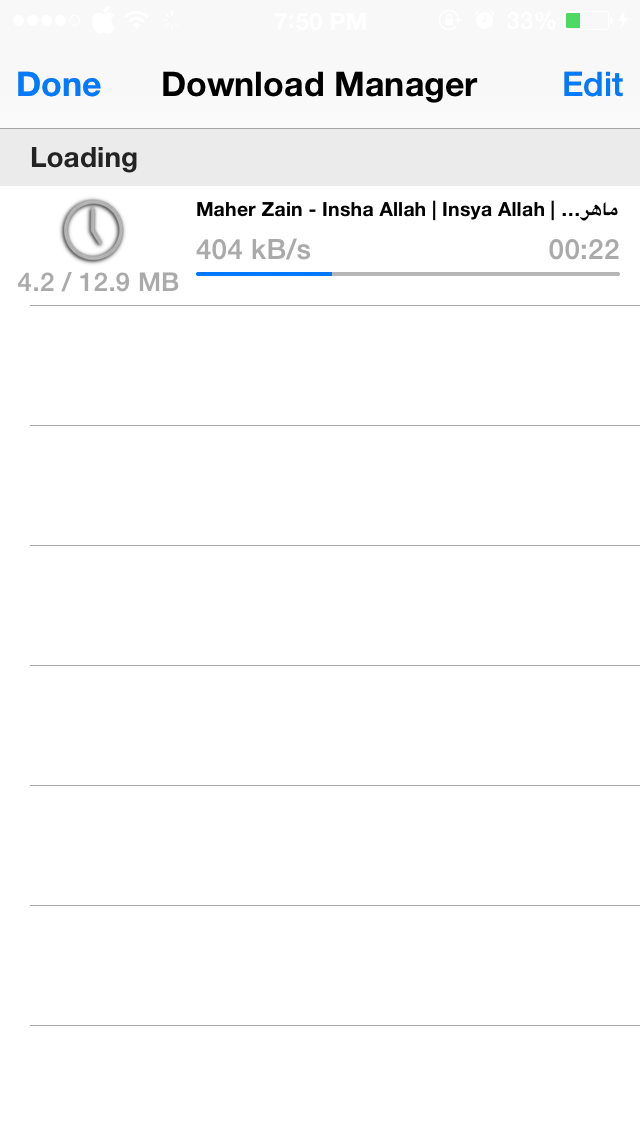




No comments:
Post a Comment